Wi-Fi antaa sinun käyttää verkkoa langattomasti käyttämättä kaapeleita tai johtoja. Toisin kuin langalliset yhteydet, suurin osa langattomista yhteyksistä on salasanalla suojattu , mikä tarkoittaa, että sinun on annettava todennustiedot yhteyden muodostamiseksi Wi-Fi: hen .
Vaikka salasanan ensisijainen tavoite on turvata verkko ja pitää freeloaderit loitolla, voit unohtaa sen helposti, varsinkin jos joudut muistettavaksi eri salasanat.
Hyvä uutinen on, että on olemassa useita vaihtoehtoja, joiden avulla voit muodostaa yhteyden Wi-Fi: hen Android Mobilessa (vaarantamatta verkkoturvaasi), jos unohdat salasanasi.
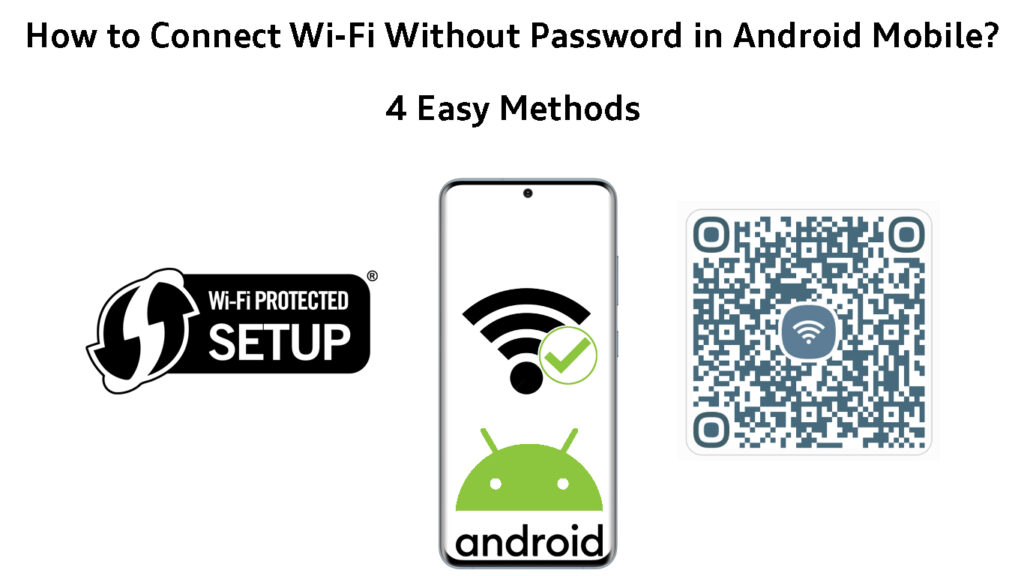
Wi-Fi-suojatun asennuksen (WPS) käyttäminen
Wi-Fi-suojattu asennus tai WPS on verkon suojausstandardi , jonka avulla voit kytkeä yhteensopivat laitteet langattomaan verkkoon ilman salasanaa .
Wi-Fi-turvallisuusstandardit selitettiin
Koska WPS -painike sijaitsee yleensä Reitittimien takapaneelin vieressä, sinun on oltava fyysisesti läsnä reitittimen lähellä päästäksesi tähän ominaisuuteen.
Seuraa näitä vaiheita yhteyden muodostamiseen Wi-Fi: hen ilman salasanaa WPS- painikkeella:
- Siirry Android -puhelinasetuksiin.
- Napauta verkko -verkkoa.
- Siirry Wi-Fi-asetuksiin.
- Napauta oikeassa yläkulmassa olevia kolmea painiketta päästäksesi lisäasetuksiin.
- Napauta Connect -painiketta WPS -painikkeen kautta (näkyy vuoropuhelu, jonka mukaan sinulla on 60 sekuntia painamalla reitittimiä WPS -painiketta).
- Etsi reitittimen WPS -painike.
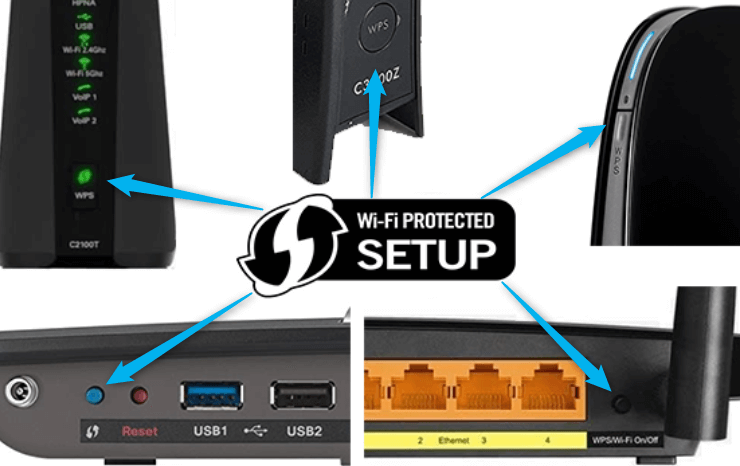
- Paina reitittimiä WPS -painiketta ennen 60 sekunnin kulkua.
- Android muodostaa yhteyden Wi-Fi: hen ilman salasanaa.
HUOMAUTUS: Joillakin reitittimillä ei ole WPS -painiketta, vaan WPS -nasta . Jos näin on, valitse Connect Android -laitteen WPS: n kautta ja kirjoita reitittimien tarraan näkyvä WPS -nasta.
Android-puhelimen yhdistäminen Wi-Fi: hen WPS: n kautta
Toisen puhelin QR -koodin käyttäminen
Toisen verkkoon jo kytkettynä puhelimen avulla voit kytkeä Android-matkapuhelimen Wi-Fi: hen ilman salasanaa. Yhdistetyn puhelimen Wi-Fi-salasana on tallennettu salattuun lomakkeeseen, mutta voit hakea sen helposti skannaamalla QR-koodi Android-laitteella.
QR-koodi on konetta luettava koodi, joka koostuu mustavalkoisista pikselistä tai laatikoista. Se tallentaa digitaalisia tietoja, kuten salasanat ja URL -osoitteet.
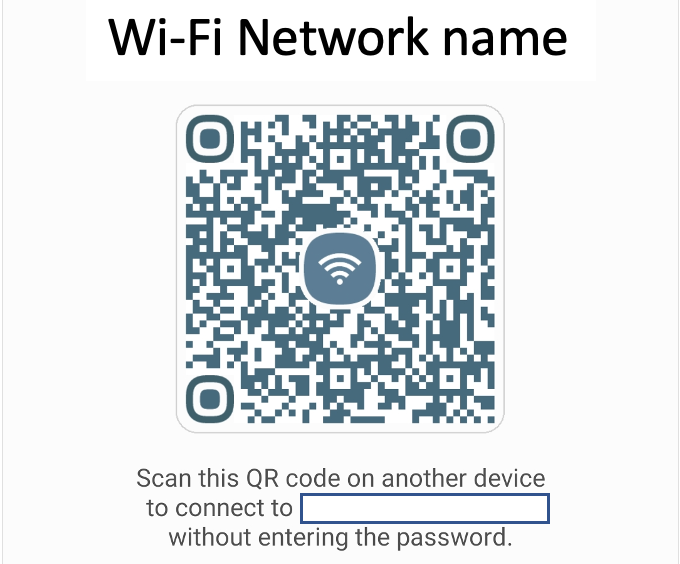
Niin paljon kuin QR-koodin käyttäminen saattaa kuulostaa monimutkaiselta, se on yksi nopeimmista tavoista yhdistää Android Wi-Fi: hen ilman salasanaa. Sinun on asennettava vain QR-koodin skannerisovellus Androidiin dekoodaamaan nämä tiedot ja käyttämään sitä yhteyden muodostamiseen Wi-Fi: hen. Useimmat nykyaikaiset Android -puhelimet voivat skannata QR -koodeja asentamatta erillistä QR -koodinlukijaa.
Voit myös käyttää skannattua QR-koodia löytääksesi minkä tahansa Wi-Fi-verkon salasanan . Ota kuvakaappaus QR -koodista ja lataa se zxing.comin kaltaiseen online -QR -koodi -dekooderiin löytääksesi salatut tiedot. Dekooderi purkaa digitaalisen tiedon ja luo Wi-Fi-salasanan.
Tässä on vaiheet, jotka yhdistetään Wi-Fi: hen toisella puhelimella QR-koodi:
- Tartu puhelimeen, joka on jo kytketty Wi-Fi-verkkoon.
- Siirry asetussovellukseen.
- Napauta verkko -verkkoa.
- Mene Wi-Fi: een.
- Napauta nykyistä Wi-Fi-verkkoa.
- Napauta vaihdekuvaketta Wi-Fi-verkon vieressä.
- QR -koodi näkyy seuraavalla näytöllä.
Kuinka luoda Wi-Fi QR -koodi Android-puhelimessa
- Tartu Android -laitteeseen.
- Avaa QR -koodiskanneri (se käynnistää kameran automaattisesti).
- Ohjaa Android -puhelinkamera QR -koodiin.
- Sen jälkeen skannaa QR -koodi.
- Android muodostaa yhteyden Wi-Fi: hen automaattisesti ilman salasanaa.
Kuinka muodostaa yhteyden Wi-Fi: hen QR-koodilla
Vinkki: Jos Androidissa ei ole QR -koodin skanneria, voit ladata vastaavan sovelluksen Google Play Kaupasta.
Reitittimien QR -koodin käyttäminen
Reitittimessäsi voi olla QR -koodi takapaneelissa. Tässä koodissa on yleensä Wi-Fi-verkon oletussalasana Internet-palveluntarjoajasi tarjoamana .
Oletusarvoisen Wi-Fi-salasanan on kuitenkin pysyttävä muuttumattomana tämän menetelmän toimimiseksi, koska QR-koodi ei muokkaa itseään jokaisella salasananvaihdolla.
Tässä on vaiheet, jotka yhdistetään Wi-Fi: hen reitittimien QR-koodin avulla:
- Etsi reitittimet QR -koodi (yleensä takana).

- Käynnistä puhelimesi QR -skannerisovellus.
- Ohjaa Android -kamera QR -koodiin.
- Ota selkeä laukaus QR -koodista.
- Android muodostaa yhteyden Wi-Fi: hen automaattisesti ilman salasanaa.
Reitittimien käyttötila
Jos sinulla on ystäviä, jotka vierailevat kotona, mutta et halua jakaa Wi-Fi-salasanasi , voit määrittää vierasverkon , jotta he voivat muodostaa yhteyden Wi-Fi: hen käyttämättä salasanasi.
Uusimmat reitittimet tukevat vierastatilaa, jonka avulla voit luoda väliaikaisen verkon erillään tavallisesta Wi-Fi-verkostasi.
Vaikka kävijät voivat käyttää Internetiä vierasmoodin kautta, se rajoittaa sitä, mitä he voivat tehdä, kun ne on kytketty verkkoosi.
Vierastilan avulla voit myös asettaa väliaikaisen salasanan tai pitää vierasverkon auki kävijöiden liittymiseksi vapaasti.
Valitettavasti verkon salasanattomana on vaikutukset. Jos Wi-Fi-verkko on avoinna , kuka tahansa alueella oleva voi muodostaa yhteyden ja käyttää Internetiä, mikä johtaa ruuhkiin ja tarpeettomiin hidastuksiin.
Hyvä uutinen on, että voit rajoittaa vierasverkkoon liittyvien laitteiden määrää . Voit myös asettaa keston käyttäjät pääsemään Internetiin ennen kuin kirjataan automaattisesti verkkoon.
Tämän jälkeen tässä on vaiheet vierasverkon määrittämiseksi ja yhteyden muodostamiseksi Wi-Fi: hen ilman salasanaa:
- Käynnistä haluamasi verkkoselain puhelimellasi tai tietokoneellasi.
- Kirjoita reitittimesi oletus -IP -osoite (yleensä 192.168.0.1 tai 192.168.1.1 ).
- Kirjoita reitittimet käyttäjätunnuksesi ja salasana käyttääksesi määrityssivua.
- Napsauta langattomia asetuksia -välilehteä nähdäksesi verkkoasetukset.
- Napsauta Seuraava valintaruutua ottaaksesi vieras Wi-Fi-tila.
- Aseta SSID vierasverkkoosi.
- Jätä salasana -kenttä tyhjäksi, jotta verkko avautuisi.
- Napsauta Tallenna käyttääksesi muutoksia.
Kuinka perustaa vieras Wi-Fi-verkko
- Tartu Android -puhelimesi.
- Siirry verkkoon.
- Siirry Wi-Fi-asetuksiin.
- Sen jälkeen etsiä vierasverkkoa.
- Napauta vierasverkkoa SSID yhteyden muodostamiseksi Wi-Fi: hen ilman salasanaa .
Usein Kysytyt Kysymykset
KYSYMYS: Kuinka ohitan Wi-Fi-salasanan Androidilla?
Vastaus: Tarvitset toisen verkkoon kytkettynä puhelimen, joka ohittaa Android-laitteen Wi-Fi-salasanan. Siirry ensisijaisen puhelimen verkkoasetuksiin ja valitse Wi-Fi-verkko, johon haluat liittyä ilman salasanaa. Napauta Verkon vieressä olevaa vaihdekuvaketta ja valitse Jaa -painike QR -koodilla. Skannaa QR -koodi Android -laitteella liittyäksesi verkkoon ilman salasanaa.
Kysymys: Kuinka voin muodostaa yhteyden ilmaiseen Wi-Fi: hen?
Vastaus: Ilmainen Wi-Fi on yleensä auki , mikä tarkoittaa, että sillä ei ole salasanaa. Voit kytkeä minkä tahansa laitteen langattomaan verkkoon kirjoittamatta kirjautumistietoja. Siirry laitteesi Wi-Fi-asetuksiin ja valitse verkko, johon haluat liittyä. Puhelimesi muodostaa yhteyden ilmaiseen Wi-Fi-verkkoon automaattisesti ilman todennusta. Jotkut julkiset Wi-Fi-verkot vaativat käyttäjiä toimittamaan matkapuhelinnumeronsa ennen todennuskoodin vastaanottamista yhteyden muodostamiseen.
KYSYMYS: Kuinka voin liittyä joku Elses Wi-Fi?
Vastaus: Voit liittyä jonkun Elses Wi-Fi: n, jos sinulla on heidän verkon salasana. Jos sinulla ei ole salasanaa, voit pyytää henkilöä jakamaan Wi-Fi QR -koodin, jonka avulla voit liittyä verkkoon. Toinen vaihtoehto on Wi-Fi-suojatun asetuspainikkeen käyttö. Tämä menetelmä vaatii kuitenkin, että olet fyysisesti läsnä reitittimen lähellä.
Kysymys: Onko olemassa sovellusta ilmaiseksi Wi-Fi: lle?
Vastaus: Voit käyttää useita sovelluksia löytääksesi ilmaiset Wi-Fi- hotspot-sivustot lähelläsi. Nämä sovellukset tarjoavat kartan, jossa on yksityiskohtia siitä, mistä löytyy lähellä olevia hotspot. Ne osoittavat yleensä hotelleja , kahviloita, rautatieasemia, linja-autopäätteitä, kirjastoja, kahviloita ja puistoja ilmaisilla Wi-Fi-hotspot-pisteillä. Varmista, että asennat luotettavien lähteiden sovelluksia tietojen suojaamiseksi ja yksityisyyden ylläpitämiseksi.
Kysymys: Kuinka löydän läheisen Wi-Fi-salasanani?
Vastaus: Nopein tapa löytää läheinen Wi-Fi-salasana on kysyä verkon järjestelmänvalvojalta . Jos Android 10: llä on puhelin, voit tarkastella tallennetun Wi-Fi-salasanan verkkoasetukset-valikossa. Valitse nykyinen Wi-Fi-verkko ja napauta Gear-kuvaketta päästäksesi asetussivulle. Näet Wi-Fi-salasanasi QR-koodin alla.
Ottaa mukaan
Vaikka suurin osa langattomista verkoista on salasanalla suojattu, Android-matkapuhelimesi on mahdollista kytkeä Wi-Fi-tiedostoon ilman salasanaa.
Sinun on löydettävä vain toinen kytketty laite ja luotava QR -koodi, jonka avulla voit liittyä verkkoon. Joillakin reitittimillä on QR-koodi, jossa on ISP: n tarjoama oletus Wi-Fi-salasana. Jos oletussalasana ei ole muuttumaton, voit käyttää tätä menetelmää yhteyden muodostamiseen Wi-Fi-verkkoon.
Jos Android tukee WPS: ää, voit käyttää tätä ominaisuutta yhteyden muodostamiseen Wi-Fi: hen ilman kirjautumistietoja. Harkitse vaihtoehtoisesti vierailijoiden vierasverkon perustamista yhteyden muodostamiseksi Wi-Fi: hen ilman salasanaa.
